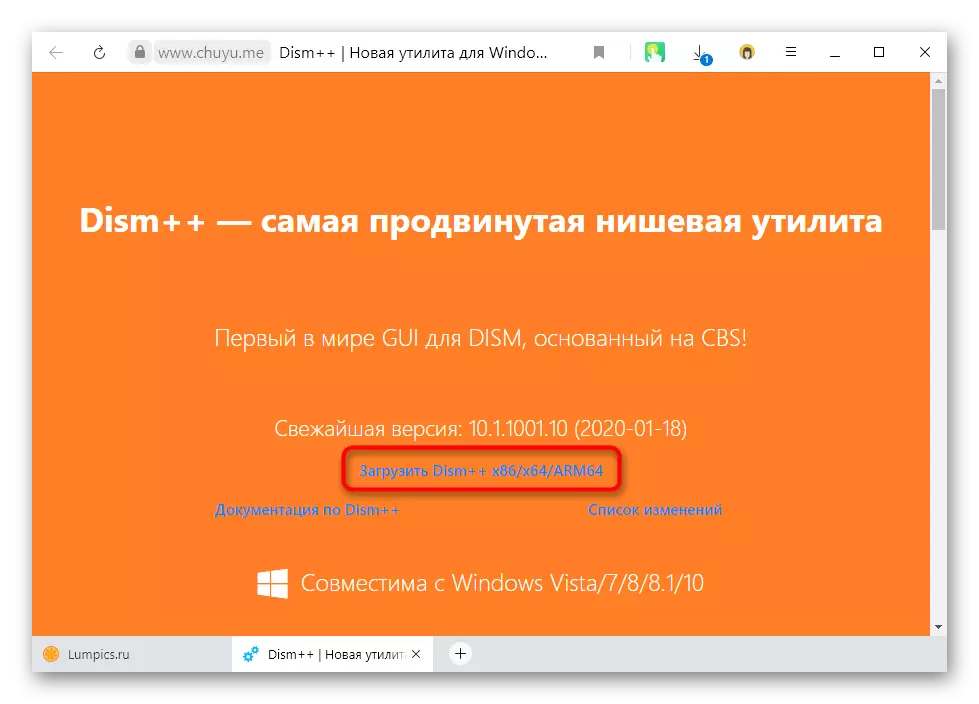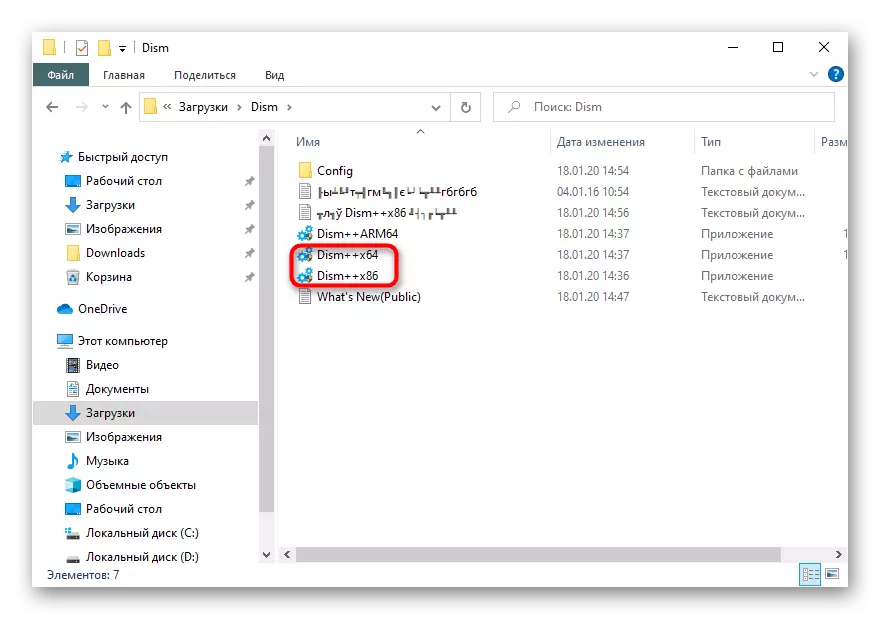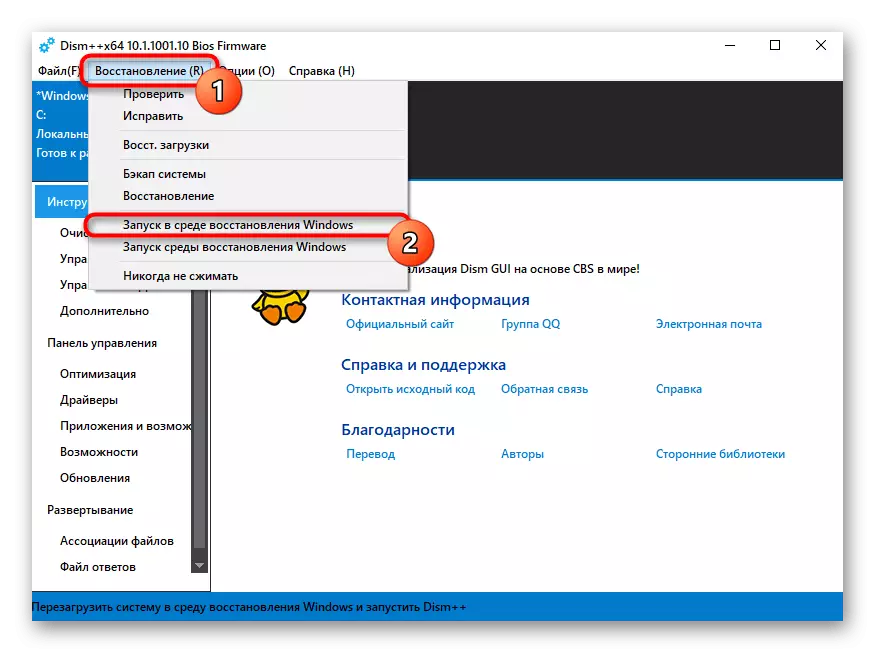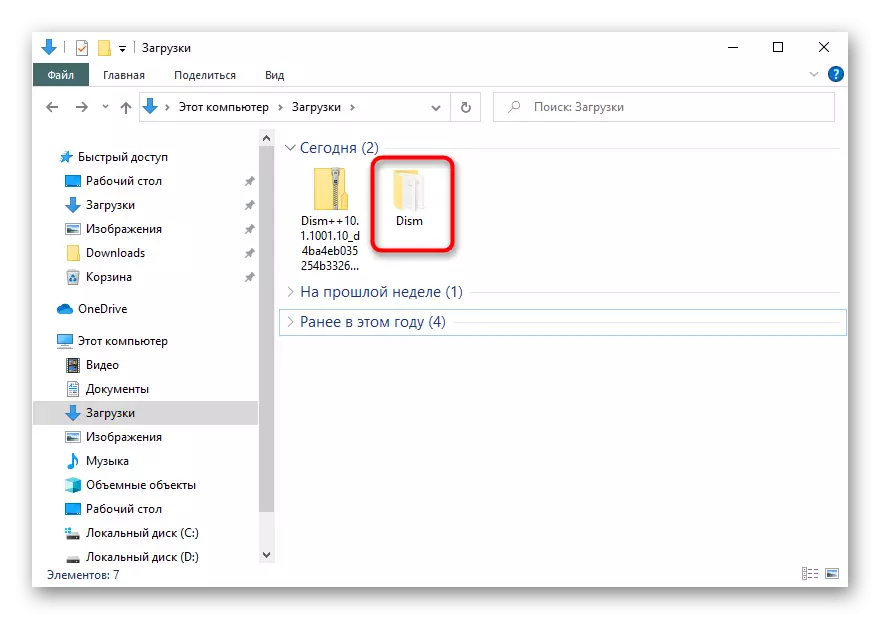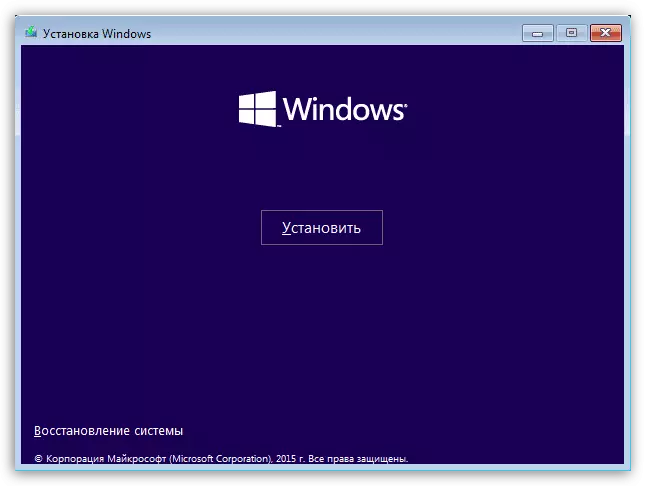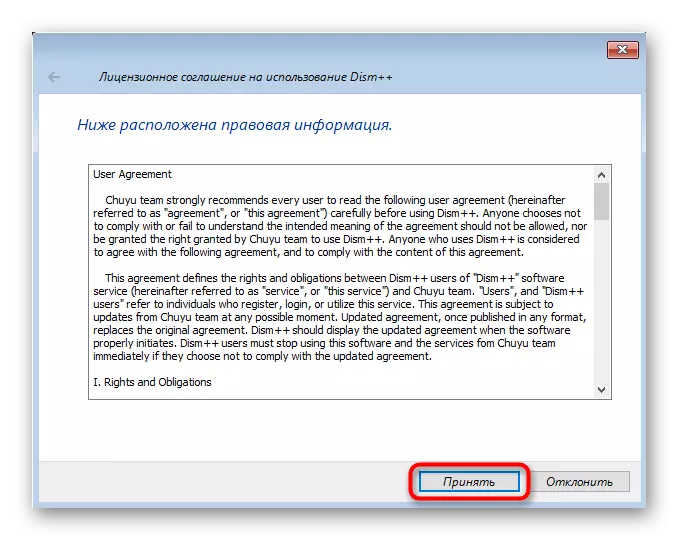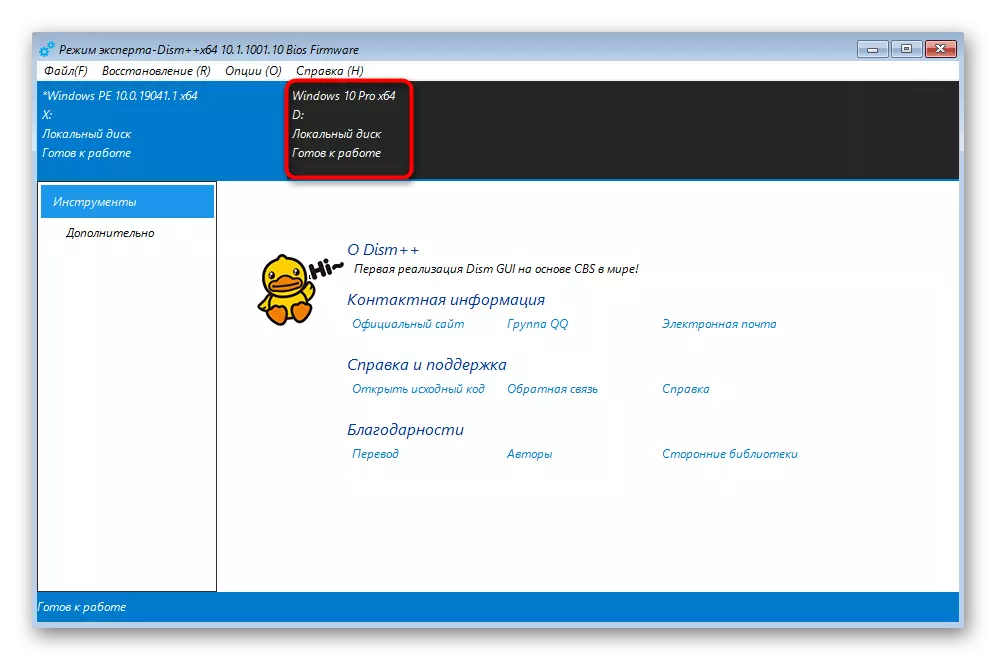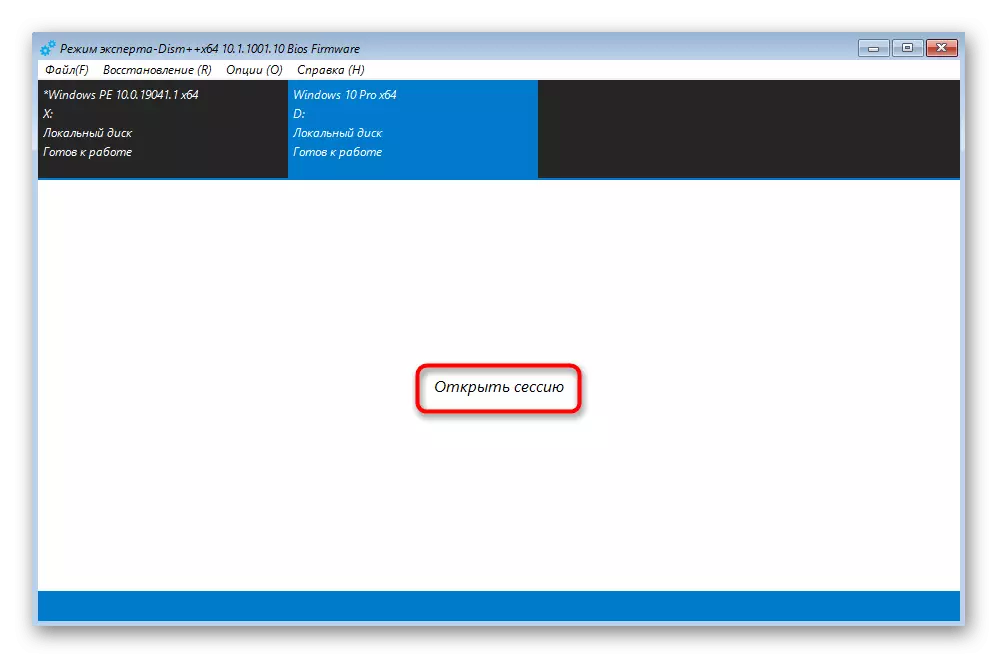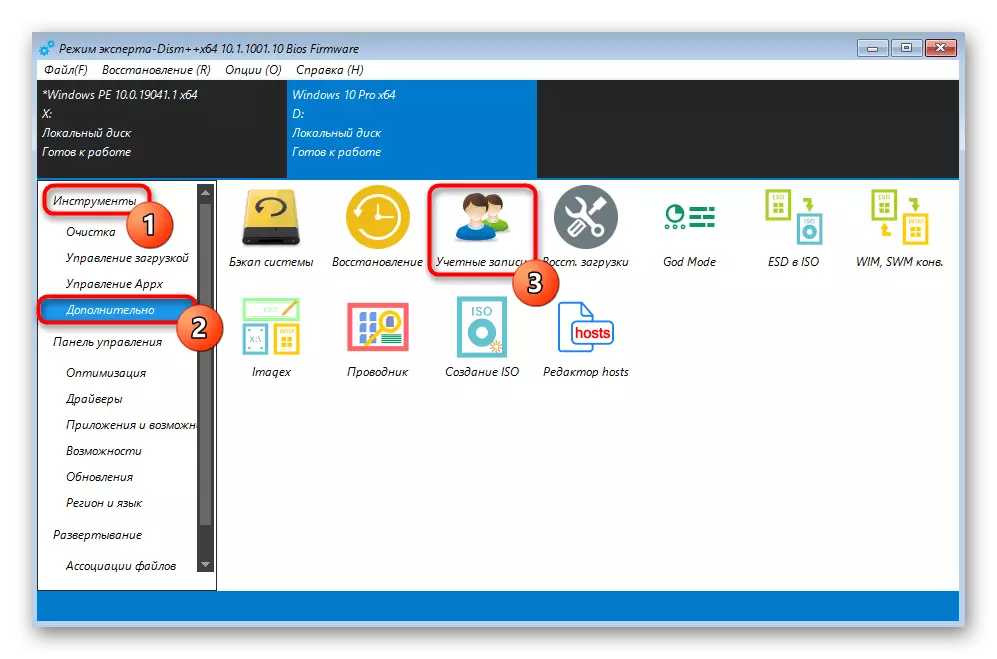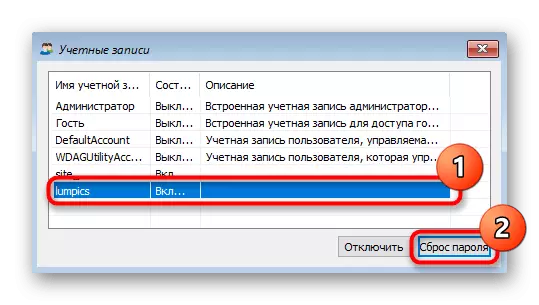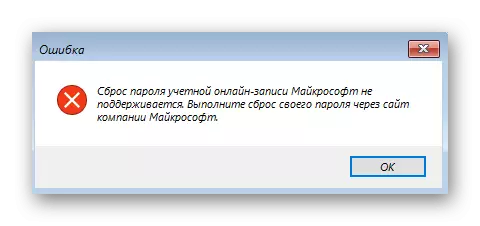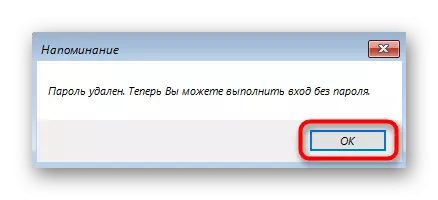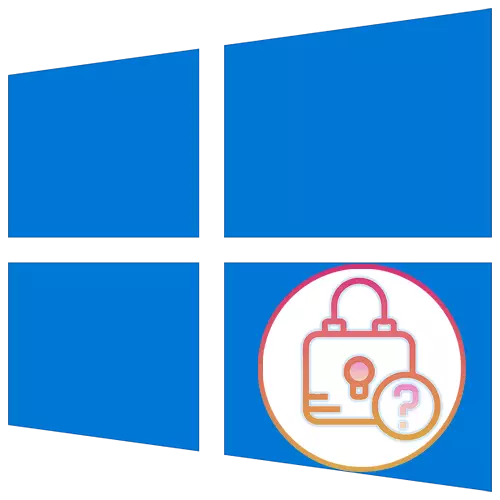
ਤੁਸੀਂ ਵਿੰਡੋਜ਼ ਅਕਾਉਂਟ ਤੋਂ ਭੁੱਲ ਗਏ ਪਾਸਵਰਡ ਨੂੰ ਨਹੀਂ ਵੇਖ ਸਕਦੇ, ਪਰ ਤੁਸੀਂ ਇਸ ਨੂੰ ਰੀਸੈਟ ਕਰ ਸਕਦੇ ਹੋ ਅਤੇ ਇੱਕ ਨਵੇਂ ਨਾਲ ਆ ਸਕਦੇ ਹੋ. ਇਹ ਇਸ ਬਾਰੇ ਹੈ ਜੋ ਲੇਖ ਵਿਚ ਦੱਸਿਆ ਜਾਵੇਗਾ.
1 ੰਗ 1: ਮਾਈਕ੍ਰੋਸਾੱਫਟ ਖਾਤੇ ਤੇ ਲੌਗਇਨ ਕਰੋ
ਜ਼ਿਆਦਾਤਰ ਵਿੰਡੋਜ਼ 10 ਉਪਭੋਗਤਾਵਾਂ ਨੇ ਕੁਝ ਉਦੇਸ਼ਾਂ ਲਈ ਇਕ ਖਾਤਾ ਬਣਾਇਆ ਹੈ: ਬ੍ਰਾਂਡ ਕੀਤੇ ਉਤਪਾਦਾਂ ਦੀ ਵਰਤੋਂ ਕਰਦੇ ਸਮੇਂ ਸਮਕਾਲੀ ਜਦੋਂ ਬ੍ਰਾਂਡ ਕੀਤੇ ਉਤਪਾਦਾਂ ਦੀ ਵਰਤੋਂ ਕਰਦੇ ਸਮੇਂ, ਬਾਅਦ ਵਿਚ ਇਕ ਨਵਾਂ ਲੈਪਟਾਪ ਖਰੀਦਣਾ. ਖਾਤਾ ਦਾ ਪਾਸਵਰਡ ਇਸ ਤੱਥ ਦੇ ਨਾਲ ਮੇਲ ਖਾਂਦਾ ਹੈ ਕਿ ਤੁਸੀਂ ਕੰਪਿ on ਟਰ ਨੂੰ ਚਾਲੂ ਕਰਨ ਤੋਂ ਬਾਅਦ ਦਾਖਲ ਹੋ ਜਾਂਦੇ ਹੋ, ਇਸਦਾ ਅਰਥ ਇਹ ਹੈ ਕਿ ਕਿਸੇ ਵੀ ਹੋਰ ਡਿਵਾਈਸ ਤੋਂ ਆਪਣਾ ਖਾਤਾ ਬਦਲਿਆ ਜਾ ਸਕਦਾ ਹੈ.
ਤੁਰੰਤ, ਅਸੀਂ ਨੋਟ ਕਰਦੇ ਹਾਂ ਕਿ ਜੇ ਤੁਹਾਡੇ ਕੋਲ ਇੱਕ ਪੀਸੀ ਤੇ ਖਾਤੇ ਵਿੱਚ ਪਹੁੰਚ ਹੈ (ਉਦਾਹਰਣ ਵਜੋਂ, ਤੁਸੀਂ ਫਿੰਗਰਪ੍ਰਿੰਟ ਵਿੱਚ ਦਾਖਲ ਹੁੰਦੇ ਹੋ) ਓਪਰੇਟਿੰਗ ਸਿਸਟਮ ਦੁਆਰਾ ਓਪਰੇਸ਼ਨ ਸਫਲਤਾਪੂਰਵਕ ਪ੍ਰਦਰਸ਼ਨ ਕੀਤਾ ਜਾਂਦਾ ਹੈ.
- ਜਦੋਂ ਖਾਤੇ ਵਿੱਚ ਦਾਖਲ ਹੋਣ ਵਾਲੇ ਨੂੰ ਦਾਖਲ ਕਰਦੇ ਹੋ, "ਸਟਾਰਟ" ਖੋਲ੍ਹੋ ਅਤੇ ਗੀਅਰ ਆਈਕਨ ਤੇ ਕਲਿਕ ਕਰੋ.
- "ਪੈਰਾਮੀਟਰਾਂ" ਵਿੱਚ ਤੁਸੀਂ "ਖਾਤਿਆਂ" ਭਾਗ ਵਿੱਚ ਦਿਲਚਸਪੀ ਰੱਖਦੇ ਹੋ.
- ਖੱਬੇ ਪੈਨਲ ਨੂੰ "ਇਨਪੁਟ ਵਿਕਲਪ" ਕਰਨ ਲਈ ਬਦਲੋ ਅਤੇ "ਪਾਸਵਰਡ ਚੁਣੋ".
- ਸੋਧ ਬਟਨ 'ਤੇ ਕਲਿੱਕ ਕਰੋ.
- ਇੱਕ ਵਿੰਡੋ ਖੁੱਲ੍ਹ ਜਾਵੇਗੀ ਜਿਸ ਵਿੱਚ ਤੁਹਾਨੂੰ ਮੌਜੂਦਾ ਅਤੇ ਨਵੇਂ ਪਾਸਵਰਡ ਦੇਣ ਦੀ ਜ਼ਰੂਰਤ ਹੈ. ਕਿਉਂਕਿ ਤੁਸੀਂ ਸੰਬੰਧਿਤ ਯਾਦ ਨਹੀਂ ਕਰਦੇ ਹੋ, ਇਸ ਲਿੰਕ ਤੇ ਕਲਿਕ ਕਰੋ "ਮੈਨੂੰ ਆਪਣਾ ਪਾਸਵਰਡ ਯਾਦ ਨਹੀਂ ਹੈ."
- ਅੱਗੇ, ਸਿਸਟਮ ਇੱਕ ਖਾਤਾ ਬਣਾਉਣ ਵੇਲੇ ਤੁਹਾਡੇ ਦੁਆਰਾ ਬੈਕਅਪ ਨਿਰਧਾਰਤ ਕੀਤੇ ਗਏ ਰਿਕਵਰੀ ਵਿਕਲਪ ਦੀ ਪੇਸ਼ਕਸ਼ ਕਰੇਗਾ. ਇਹ ਜਾਂ ਤਾਂ ਫੋਨ ਨੰਬਰ ਹੋਵੇਗਾ ਜਿੱਥੇ ਪੁਸ਼ਟੀ ਕੋਡ ਆਉਂਦਾ ਹੈ, ਜਾਂ ਵਾਧੂ ਈਮੇਲ.
- ਪੁਸ਼ਟੀਕਰਨ ਕੋਡ ਨੂੰ ਦਾਖਲ ਕਰਨ ਤੋਂ ਬਾਅਦ, ਤੁਹਾਨੂੰ ਨਵਾਂ ਪਾਸਵਰਡ ਸੈਟ ਕਰਨ ਦੀ ਜ਼ਰੂਰਤ ਹੋਏਗੀ ਅਤੇ ਇਸ ਦੇ ਨਾਲ ਪਹਿਲਾਂ ਹੀ ਆਪਣਾ ਖਾਤਾ ਦਰਜ ਕਰੋ.
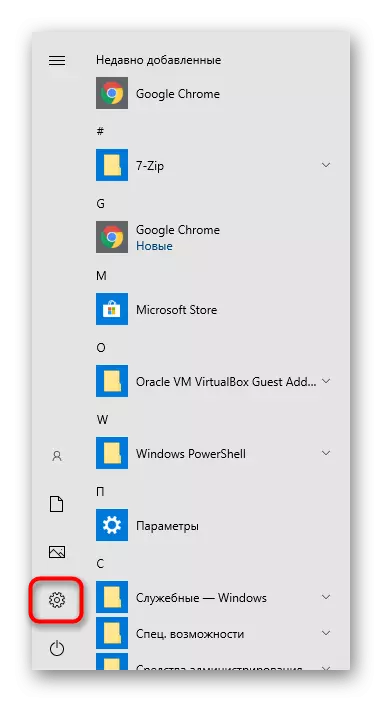
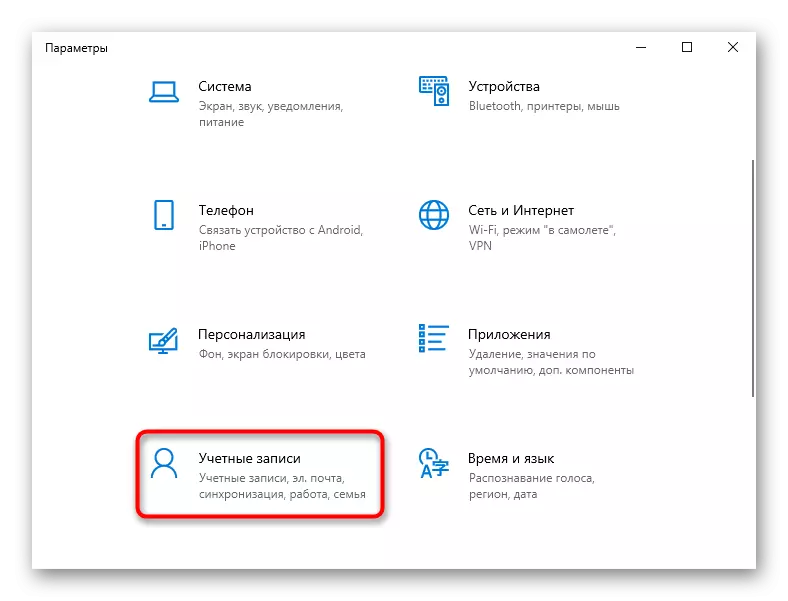
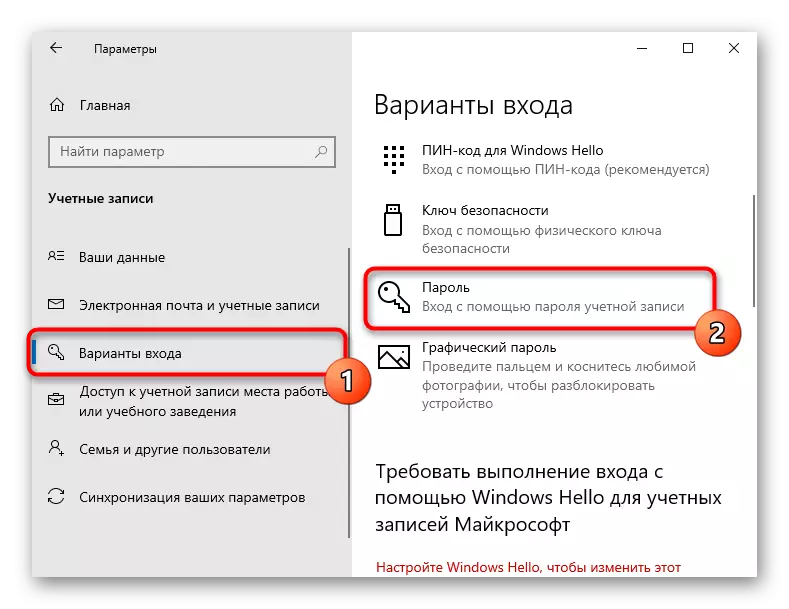
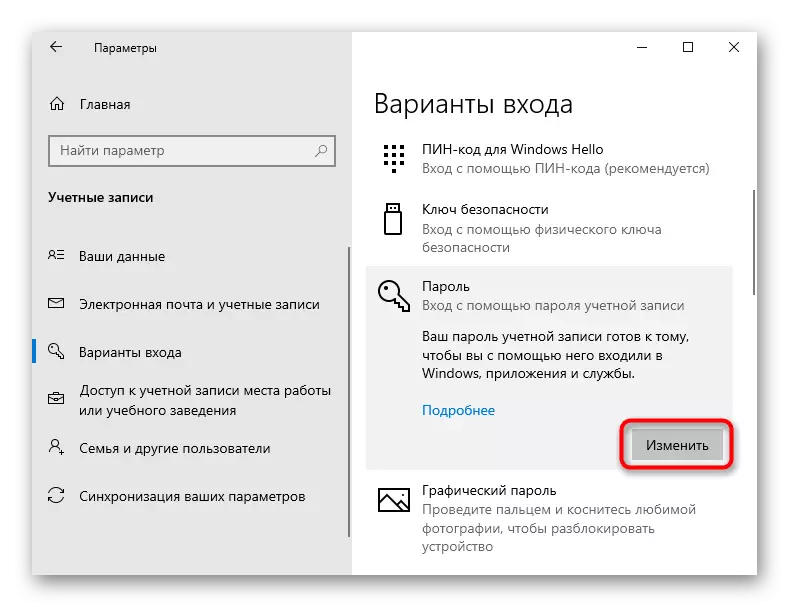
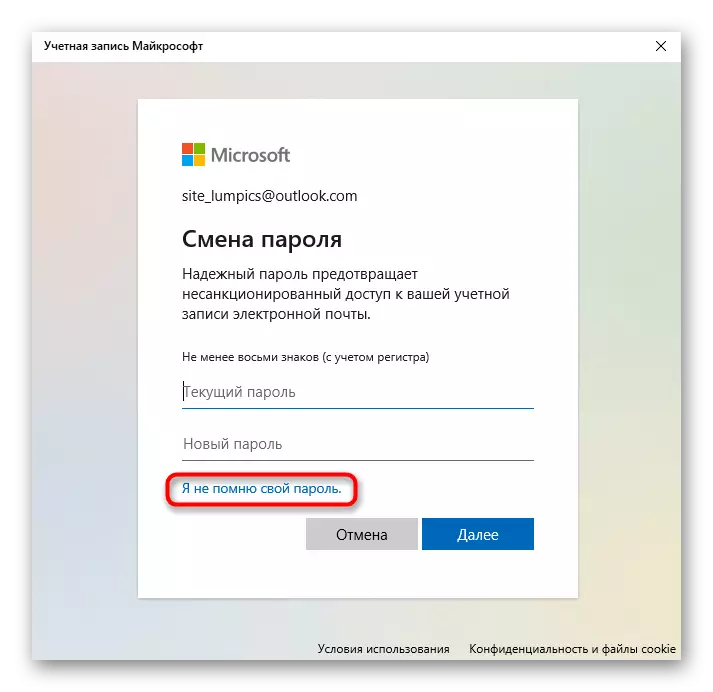
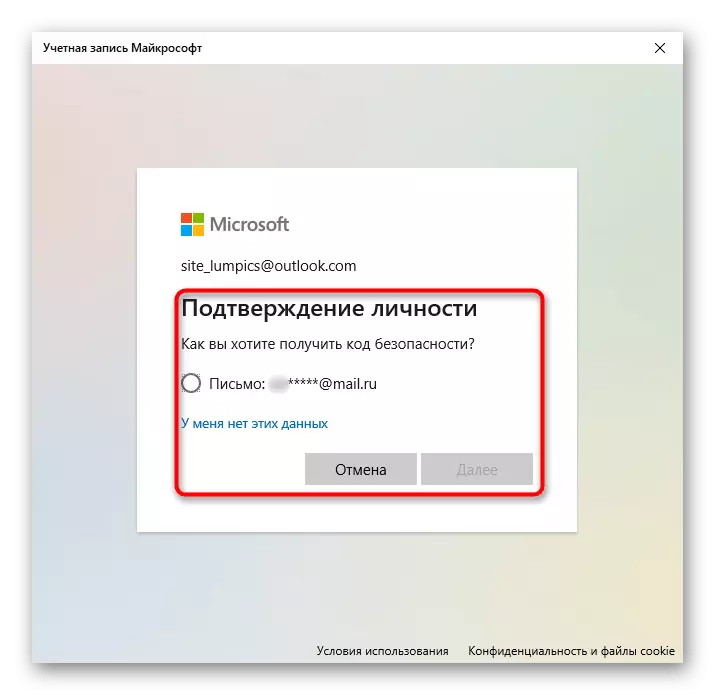
ਜਦੋਂ ਤੁਹਾਡੇ ਖਾਤੇ ਵਿੱਚ ਕੋਈ ਲੌਗ ਇਨ ਨਹੀਂ ਹੁੰਦਾ, ਤਾਂ ਸਮਾਰਟਫੋਨ, ਲੈਪਟਾਪ, ਟੈਬਲੇਟ ਦੀ ਵਰਤੋਂ ਕਰੋ ਪਾਸਵਰਡ ਨੂੰ ਰੀਸੈਟ ਕਰੋ.
ਜੇ ਤੁਸੀਂ ਬ੍ਰਾ ser ਜ਼ਰ ਵਿੱਚ ਸਿੰਕ੍ਰੋਨਾਈਜ਼ ਕਰਨ ਲਈ ਸੈਟ ਕੀਤਾ ਹੈ ਅਤੇ ਤੁਸੀਂ ਪਹਿਲਾਂ ਇਸ ਦੁਆਰਾ ਮਾਈਕ੍ਰੋਸਾੱਫਟ ਖਾਤੇ ਵਿੱਚ ਦਾਖਲ ਕੀਤਾ ਹੈ, ਤਾਂ ਪਾਸਵਰਡ ਇੱਕ ਵੈੱਬ ਬਰਾ browser ਜ਼ਰ ਵਿੱਚ ਸਟੋਰ ਕੀਤਾ ਜਾਵੇਗਾ. ਬ੍ਰਾ browser ਜ਼ਰ ਦੇ ਮੋਬਾਈਲ ਸੰਸਕਰਣ ਤੇ ਜਾਓ, ਜੋ ਤੁਸੀਂ ਪੀਸੀ ਤੇ ਵਰਤਦੇ ਹੋ, ਆਪਣੇ ਖਾਤੇ ਵਿੱਚ ਲੌਗ ਇਨ ਕਰੋ (ਗੂਗਲ, ਮੋਜ਼ੀਲਾ, ਓਪੇਰਾ, ਸੇਵਡੈਕਸ) ਅਤੇ ਸੇਵ ਕੀਤੇ ਪਾਸਵਰਡਾਂ ਦੀ ਸੂਚੀ ਵੇਖੋ. ਇਸ ਨੂੰ ਇਕ ਹੋਰ ਪੀਸੀ 'ਤੇ ਬਣਾਓ, ਪ੍ਰੀ-ਅਧਿਕਾਰਤ ਵੀ, ਤੁਸੀਂ ਹੇਠਾਂ ਦਿੱਤੀਆਂ ਹਦਾਇਤਾਂ ਅਨੁਸਾਰ ਕਰ ਸਕਦੇ ਹੋ.
ਹੋਰ ਪੜ੍ਹੋ: ਪ੍ਰਸਿੱਧ ਬ੍ਰਾ sers ਜ਼ਰਾਂ ਵਿੱਚ ਇੱਕ ਕੰਪਿ on ਟਰ ਤੇ ਸੁਰੱਖਿਅਤ ਕੀਤੇ ਪਾਸਵਰਡ ਵੇਖੋ
- ਪਾਸਵਰਡ ਨੂੰ ਰੀਸੈਟ ਕਰਨ ਲਈ ਇਸ ਲਿੰਕ ਤੇ ਸਕ੍ਰੌਲ ਕਰੋ.
- ਉਹ ਡਾਟਾ ਦਰਜ ਕਰੋ ਜੋ ਯਾਦ ਰੱਖੋ ਅਤੇ "ਅੱਗੇ" ਤੇ ਕਲਿਕ ਕਰੋ.
- ਰਿਕਵਰੀ ਪ੍ਰਕਿਰਿਆ ਇਸ ਗੱਲ ਤੇ ਨਿਰਭਰ ਕਰਦੀ ਹੈ ਕਿ ਤੁਸੀਂ ਕਿਸੇ ਹੋਰ ਜਾਣਕਾਰੀ ਨੂੰ ਇੱਕ ਫੋਨ ਜਾਂ ਈਮੇਲ ਦਰਸਾਉਂਦੇ ਹੋ. ਜੇ ਇਸ ਨੂੰ ਇਹ ਵੀ ਦਰਸਾਇਆ ਗਿਆ ਹੈ, ਤਾਂ ਸੇਵਾ ਦੋ ਉਪਲਬਧ ਰਿਕਵਰੀ ਵਿਧੀਆਂ ਵਿੱਚੋਂ ਇੱਕ ਦੀ ਪੇਸ਼ਕਸ਼ ਕਰੇਗੀ.
- ਪੁਸ਼ਟੀ ਕਰਕੇ ਕਿ ਤੁਸੀਂ ਕਿੱਥੇ ਕੋਡ ਪ੍ਰਾਪਤ ਕਰਨਾ ਚਾਹੁੰਦੇ ਹੋ, ਉਦੋਂ ਤਕ ਉਡੀਕ ਕਰੋ ਜਦੋਂ ਤੱਕ ਕਿ ਮਾਈਕਰੋਸੌਫਟ ਇਸ ਨੂੰ ਭੇਜਣ 'ਤੇ ਉਡੀਕ ਕਰੋ. ਜੇ ਤੁਹਾਡੇ ਕੋਲ ਪਹਿਲਾਂ ਹੀ ਹੈ (ਇਹ ਵਾਪਰਦਾ ਹੈ ਜਦੋਂ ਕੋਡ ਤੁਰੰਤ ਨਹੀਂ ਆਇਆ ਅਤੇ ਉਪਭੋਗਤਾ ਨੇ ਪਹਿਲਾਂ ਹੀ ਰਿਕਵਰੀ ਟੈਬ ਨੂੰ ਬੰਦ ਕਰ ਦਿੱਤਾ ਹੈ), ਸੰਬੰਧਿਤ ਲਿੰਕ ਤੇ ਕਲਿਕ ਕਰੋ.
- ਪੁਸ਼ਟੀਕਰਣ ਕੋਡ ਦਰਜ ਕਰੋ ਅਤੇ ਇੱਕ ਨਵਾਂ ਪਾਸਵਰਡ ਲੈ ਕੇ ਆਓ. ਇਸ ਤੋਂ ਬਾਅਦ, ਪੀਸੀ ਚਾਲੂ ਕਰੋ ਅਤੇ ਹੁਣੇ ਬਣਾਈ ਗਈ ਸੁਰੱਖਿਆ ਕੁੰਜੀ ਨੂੰ ਦਾਖਲ ਕਰਕੇ ਸਿਸਟਮ ਨੂੰ ਦਾਖਲ ਕਰਨ ਦੀ ਕੋਸ਼ਿਸ਼ ਕਰੋ
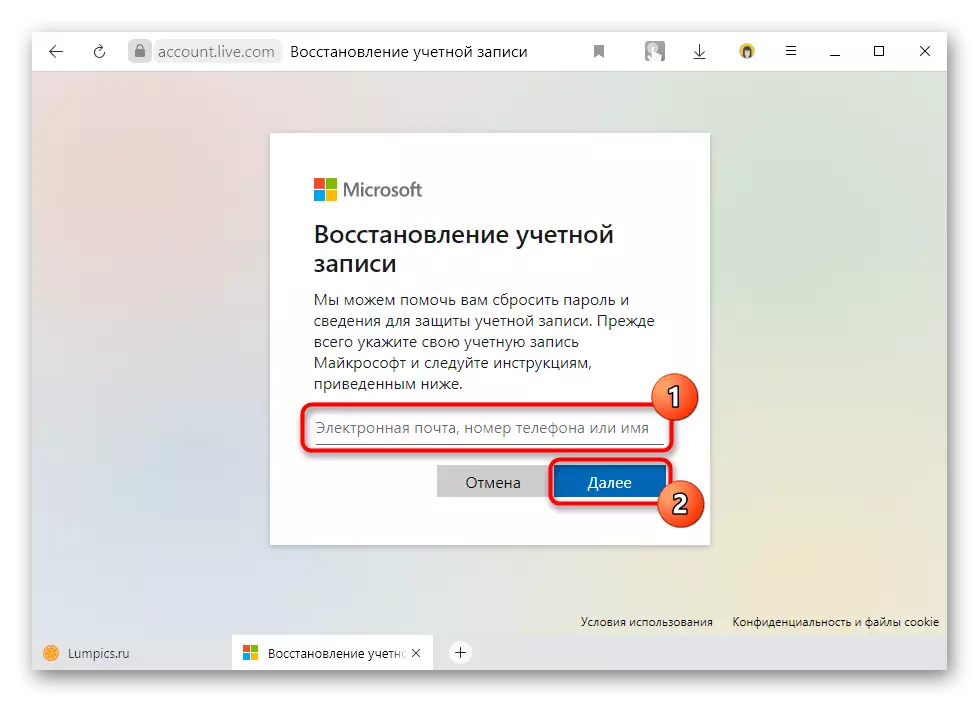
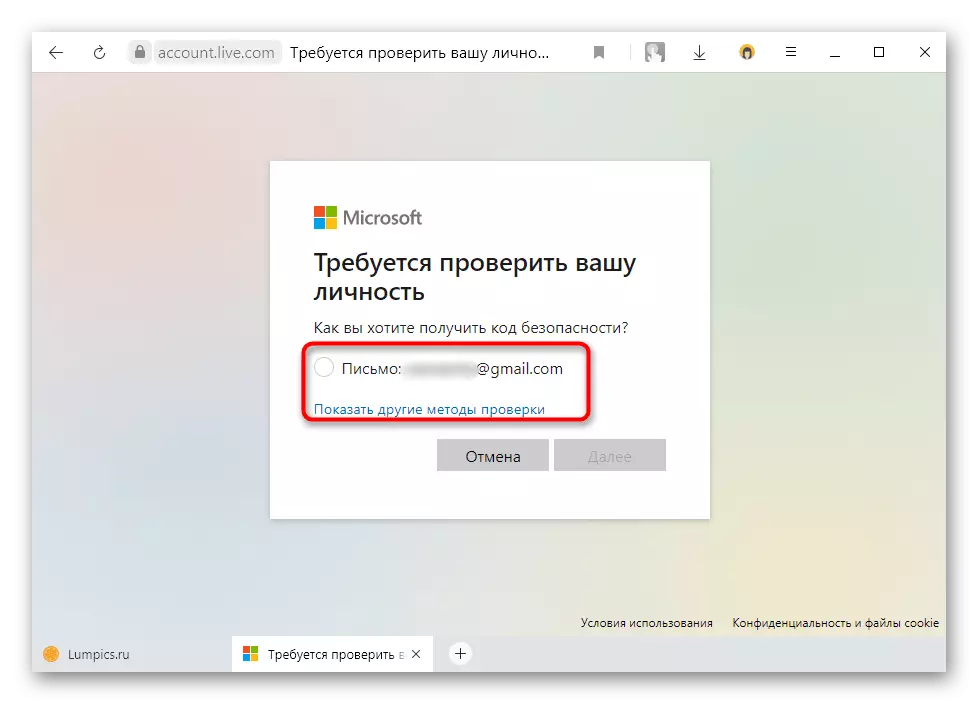
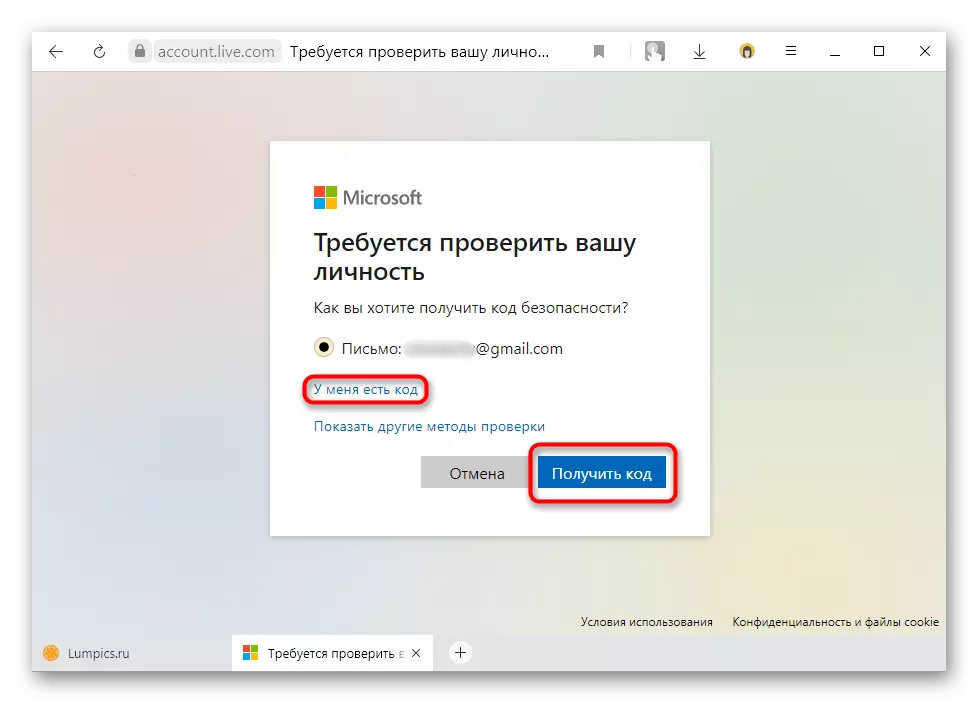
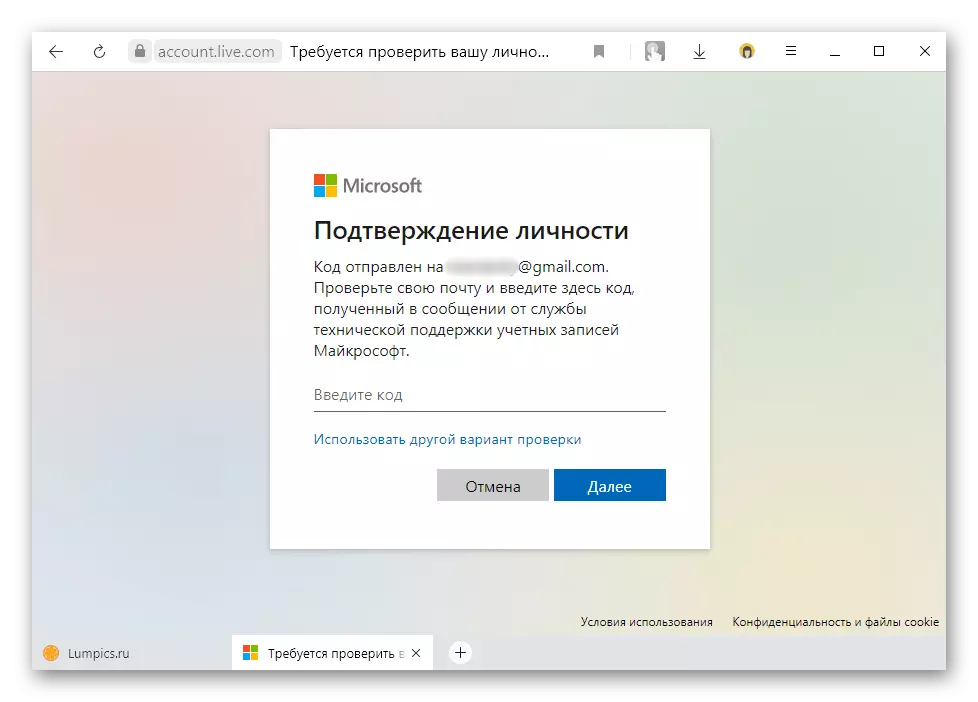
ਇਹ ਵਿਧੀ ਸਿਰਫ ਇਕ ਪਾਸਵਰਡ ਹੈ ਜੋ ਖਾਤਾ ਰੀਸੈਟ ਕਰਨ ਲਈ ਇਕੋ ਪਾਸਵਰਡ ਹੈ ਜਿਸ ਨਾਲ ਮਾਈਕ੍ਰੋਸਾੱਫਟ ਖਾਤਾ ਜੁੜਿਆ ਹੋਇਆ ਹੈ! ਹੋਰ ਸਾਰੇ methods ੰਗਾਂ ਨੂੰ ਮੰਨਦੇ ਹਨ ਸਿਰਫ ਸਥਾਨਕ ਖਾਤਿਆਂ ਲਈ .ੁਕਵੇਂ ਹਨ. ਜੇ ਤੁਸੀਂ ਪਾਸਵਰਡ ਮੁੜ ਪ੍ਰਾਪਤ ਕਰਨ ਵਿੱਚ ਅਸਫਲ ਰਹਿੰਦੇ ਹੋ, ਤਾਂੌਂਟੋਜ਼ ਮਾਈਕ੍ਰੋਸਾੱਫਟ ਤਕਨੀਕੀ ਸਹਾਇਤਾ ਨਾਲ ਸੰਪਰਕ ਕਰੋ. ਵਿੰਡੋਜ਼ 10 ਨੂੰ ਮੁੜ ਸਥਾਪਿਤ ਕਰਨਾ ਪ੍ਰਵੇਸ਼ ਦੀ ਸਮੱਸਿਆ ਨੂੰ ਹੱਲ ਕਰੇਗਾ, ਪਰ ਇੱਕ ਕੁੰਜੀ ਦੀ ਅਣਹੋਂਦ ਵਿੱਚ ਤੁਸੀਂ ਇਸ ਨੂੰ ਸਰਗਰਮ ਨਹੀਂ ਕਰ ਸਕੋਗੇ ਇਸ ਨੂੰ ਪੂਰਾ ਕਰਨਾ ਕਿਵੇਂ ਸੰਭਵ ਹੋਵੇਗਾ, ਇਸ ਨੂੰ ਪੂਰਾ ਕਰਨਾ ਸੰਭਵ ਹੋਵੇਗਾ.
2 ੰਗ 2: "ਕਮਾਂਡ ਲਾਈਨ" ਦੁਆਰਾ ਰੀਸੈਟ ਕਰੋ
ਜਦੋਂ ਮਾਈਕਰੋਸਾਫਟ ਖਾਤਾ ਗਾਇਬ ਹੈ, "ਕਮਾਂਡ ਲਾਈਨ" ਰਾਹੀਂ ਰੀਸੈਟ ਕਰਨ ਲਈ ਇਸ ਨੂੰ ਪਾਸਵਰਡ ਮੁੜ ਪ੍ਰਾਪਤ ਕਰਨਾ ਸੰਭਵ ਹੈ. ਹਾਲਾਂਕਿ, ਇਸ ਸਥਿਤੀ ਵਿੱਚ, ਕੰਪਿ computer ਟਰ ਤੇ ਇਕ ਹੋਰ ਖਾਤਾ ਹੋਣਾ ਲਾਜ਼ਮੀ ਹੈ, ਨਹੀਂ ਤਾਂ ਤੁਹਾਨੂੰ ਇੱਕ ਬੂਟ ਹੋਣ ਯੋਗ ਫਲੈਸ਼ ਡਰਾਈਵ ਦੀ ਜ਼ਰੂਰਤ ਹੋਏਗੀ ਜਿਸ ਦੁਆਰਾ ਤੁਸੀਂ ਕੰਸੋਲ ਵਿੱਚ ਪ੍ਰਾਪਤ ਕਰ ਸਕਦੇ ਹੋ. ਇਹ ਡਰਾਈਵ ਵਿਸ਼ੇਸ਼ ਤੌਰ ਤੇ ਵਰਕ ਕੰਪਿ computer ਟਰ ਤੇ ਬਣਾਈ ਗਈ ਹੈ: ਇਸ ਪੀਸੀ ਦੋਸਤਾਂ ਲਈ ਵਰਤੋਂ ਕਰੋ ਜਾਂ ਉਨ੍ਹਾਂ ਨੂੰ "ਦਰਜਨ" ਨਾਲ ਫਲੈਸ਼ ਡ੍ਰਾਇਵ ਨੂੰ ਪੁੱਛੋ.
ਹੋਰ ਪੜ੍ਹੋ:
ਵਿੰਡੋਜ਼ 10 ਨਾਲ ਬੂਟ ਹੋਣ ਯੋਗ ਫਲੈਸ਼ ਡਰਾਈਵ ਬਣਾਉਣ ਲਈ ਗਾਈਡ
ਫਲੈਸ਼ ਡਰਾਈਵ ਤੋਂ ਡਾ download ਨਲੋਡ ਕਰਨ ਲਈ BIOS ਨੂੰ ਕੌਂਫਿਗਰ ਕਰੋ
ਵਧੇਰੇ ਵਿਸਥਾਰ ਨਾਲ, ਵਿੰਡੋਜ਼ 10 ਵਿੱਚ ਸੁਰੱਖਿਆ ਕੁੰਜੀ, ਅਸੀਂ ਹੇਠ ਦਿੱਤੇ ਲਿੰਕ ਉੱਤੇ ਲੇਖ ਨੂੰ ਵੇਖਿਆ.
ਹੋਰ ਪੜ੍ਹੋ: ਵਿੰਡੋਜ਼ 10 ਵਿੱਚ ਕਮਾਂਡ ਲਾਈਨ ਦੀ ਵਰਤੋਂ ਕਰਕੇ ਪਾਸਵਰਡ ਰੀਸੈਟ ਕਰੋ
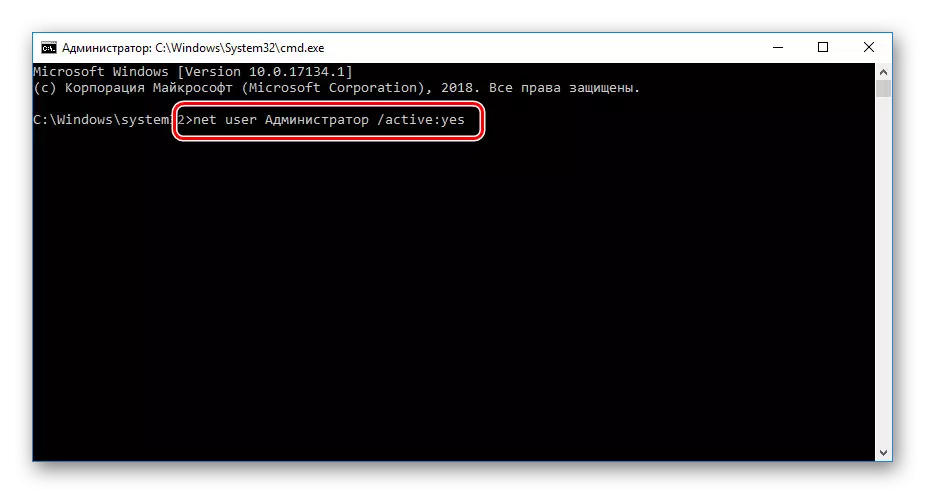
3 ੰਗ 3: ਵਿਸ਼ੇਸ਼ ਪ੍ਰੋਗਰਾਮ
ਸਥਾਨਕ ਖਾਤੇ ਦੇ ਮਾਲਕ ਨੂੰ ਵਿਸ਼ੇਸ਼ ਪ੍ਰੋਗਰਾਮਾਂ ਦੀ ਵਰਤੋਂ ਦਾ ਸਹਾਰਾ ਵੀ ਹੋ ਸਕਦਾ ਹੈ ਜੇ ਇਹ "ਕਮਾਂਡ ਲਾਈਨ" ਦੀ ਕੋਸ਼ਿਸ਼ ਨਹੀਂ ਕਰਨਾ ਚਾਹੁੰਦਾ ਜਾਂ ਤਾਂ ਇਹ ਕੰਮ ਕਰਨ ਲਈ ਕੰਮ ਨਹੀਂ ਕਰਦਾ. ਸਾਡੀ ਉਦਾਹਰਣ ਵਿੱਚ, ਸਾਫਟਵੇਅਰ ਨੂੰ ਡਿਸਮ +++ ਕਹਿੰਦੇ ਹਨ, ਜੋ ਕਿ, ਬਹੁਤ ਸਾਰੇ ਉਪਯੋਗੀ ਕਾਰਜਾਂ ਤੋਂ ਇਲਾਵਾ, ਸੁਰੱਖਿਆ ਕੁੰਜੀ ਨੂੰ ਰੀਸੈਟ ਕਰਨ ਦੇ ਯੋਗ ਵੀ ਹਨ. ਇਸ ਵਿਧੀ ਲਈ, ਇਸ ਨੂੰ ਇੱਕ ਪੀਸੀ ਜਾਂ ਬੂਟ ਹੋਣਹਾਰ ਫਲੈਸ਼ ਡਰਾਈਵ ਤੇ ਦੁਬਾਰਾ ਵਾਧੂ ਖਾਤੇ ਦੀ ਜ਼ਰੂਰਤ ਹੋਏਗੀ ਜਿਸ ਤੇ ਇਹ ਅਧਿਕਾਰਤ ਵੈਬਸਾਈਟ ਤੋਂ ਡਾਉਨਲੋਡ ਸਾੱਫਟਵੇਅਰ ਨੂੰ ਖੋਲਣ ਲਈ ਵੀ ਜ਼ਰੂਰੀ ਹੈ.
ਅਧਿਕਾਰਤ ਸਾਈਟ ਤੋਂ ਡਿਸਮ ++ ਡਾਉਨਲੋਡ ਕਰੋ
- ਲਿੰਕ ਤੇ ਕਲਿਕ ਕਰੋ ਅਤੇ ਪ੍ਰੋਗਰਾਮ ਤੋਂ ਪ੍ਰੋਗਰਾਮ ਡਾ download ਨਲੋਡ ਕਰੋ ਜੋ ਖੋਲ੍ਹਿਆ ਗਿਆ ਹੈ.
- ਜੇ ਤੁਹਾਡੇ ਕੋਲ ਕਿਸੇ ਹੋਰ ਕੰਪਿ computer ਟਰ ਖਾਤੇ ਦੀ ਪਹੁੰਚ ਹੈ, ਤਾਂ ਤੁਹਾਨੂੰ ਇੱਕ USB ਫਲੈਸ਼ ਡਰਾਈਵ ਬਣਾਉਣ ਦੀ ਜ਼ਰੂਰਤ ਨਹੀਂ ਹੈ - ਸਿਰਫ ਆਰਕਾਈਵ ਤੋਂ ਐਪਲੀਕੇਸ਼ਨ ਪ੍ਰਾਪਤ ਕਰੋ ਅਤੇ ਵਿੰਡੋਜ਼ ਨਾਲ ਮੇਲ ਕਰੋ ਜੋ ਕਿ x64 ਜਾਂ x86 it ਾਂਚੇ ਨੂੰ ਚਲਾਉਂਦਾ ਹੈ.
- 10 ਲਾਇਸੈਂਸ ਸਮਝੌਤੇ ਦੀਆਂ ਸ਼ਰਤਾਂ ਨੂੰ ਸਵੀਕਾਰ ਕਰਨਾ, ਵਿੰਡੋਜ਼ ਰਿਕਵਰੀ ਵਾਤਾਵਰਣ ਵਿੱਚ "ਰੀਸਟੋਰ"> "ਤੋਂ ਅਰੰਭ ਕਰੋ". ਪ੍ਰਕਿਰਿਆ ਖ਼ਤਮ ਹੋਣ ਦੀਆਂ ਤਿਆਰੀਆਂ ਖ਼ਤਮ ਹੋਣ ਤਕ ਇੰਤਜ਼ਾਰ ਕਰੋ, ਪ੍ਰੋਗਰਾਮ ਦਾ ਜਵਾਬ ਦਿੱਤਾ. ਮੁੜ ਚਾਲੂ ਕਰਨ ਤੋਂ ਬਾਅਦ, ਤੁਸੀਂ ਤੁਰੰਤ ਪ੍ਰੋਗਰਾਮ ਵਿੰਡੋ ਵਿੱਚ ਆਉਗੇ - ਇਸ ਹਦਾਇਤਾਂ ਦਾ ਕਦਮ 9 ਵੇਖੋ, ਕਿਉਂਕਿ ਐਕਸ਼ਨਜ਼ ਐਲਗੋਰਿਦਮ ਨੂੰ ਬੂਟ USB-ਫਲੈਸ਼ ਬਣਾਉਣ ਲਈ ਹੇਠਾਂ ਮੰਨਿਆ ਜਾਵੇਗਾ.
- ਪਰ ਜੇ ਤੁਸੀਂ ਕਿਸੇ ਹੋਰ ਪੀਸੀ ਦੀ ਵਰਤੋਂ ਕਰਦੇ ਹੋ ਅਤੇ ਇਸ ਰਾਹੀਂ ਬੂਟ ਹੋਣ ਯੋਗ ਫਲੈਸ਼ ਡ੍ਰਾਇਵ ਬਣਾਉਂਦੇ ਹੋ, ਤਾਂ ਡਾ ed ਨਲੋਡ ਕੀਤੇ ਫੋਲਡਰ ਨੂੰ ਦਬਾਓ ਅਤੇ ਇਸ ਦਾ ਅਸਾਨੀ ਨਾਲ ਨਾਮ ਬਦਲਣਾ ਅਤੇ "ਡਿਸਮ" ਵਿਚ ਨਾਮ ਦਿਓ.
- ਇਸ ਨੂੰ ਪੂਰੀ ਤਰ੍ਹਾਂ USB ਫਲੈਸ਼ ਡਰਾਈਵ ਤੇ ਕਾਪੀ ਕਰੋ, ਜਿੱਥੇ ਕਿ ਚਿੱਤਰ ਚਿੱਤਰ ਦਰਜ ਕੀਤਾ ਗਿਆ ਹੈ. ਸਿਰਫ "ਐਕਸਪਲੋਰਰ" ਰਾਹੀਂ USB ਫਲੈਸ਼ ਡਰਾਈਵ ਖੋਲ੍ਹੋ ਅਤੇ ਉਥੇ ਡਿਸਮ ਫੋਲਡਰ ਨੂੰ ਟ੍ਰਾਂਸਫਰ ਕਰੋ, ਇਸ ਦੀ ਜੜ ਵਿੱਚ. ਵਿੰਡੋਜ਼ 10 ਤੋਂ ਬੂਟ ਹੋਣ ਯੋਗ ਫਲੈਸ਼ ਡਰਾਈਵ ਕਿਵੇਂ ਬਣਾਈਏ ਜਾ ਸਕਦੇ ਹੋ ਇਸ ਬਾਰੇ ਸਮੱਗਰੀ ਦੇ ਲਿੰਕ ਅਤੇ ਇਸ ਤੋਂ ਬੂਟ ਕਰੋ, ਤੁਸੀਂ ਇਸ ਲੇਖ ਦੇ od ੰਗ 2 ਵਿੱਚ ਪਾਓਗੇ.
- ਸ਼ਿਫਟ + ਐਫ 10 ਕੁੰਜੀਆਂ ਨੂੰ ਦਬਾਓ ਦੀ ਬਜਾਏ ਹੁਣ ਫਲੈਸ਼ ਡਰਾਈਵ ਅਤੇ ਵਿੰਡੋ ਵਿੱਚ ਬੂਟ ਕਰੋ "ਸੈੱਟ ਕਰੋ" ਸੈੱਟ ਕਰੋ.
- "ਕਮਾਂਡ ਲਾਈਨ" ਲਿਖੋ c: \ ਡਿਸਮ ++ x64.exe ਜੇ ਇਹ 32 - ਬਿੱਟ ਹੈ, ਅਤੇ ਐਂਟਰ ਦਬਾਓ. ਕਿਰਪਾ ਕਰਕੇ ਯਾਦ ਰੱਖੋ ਕਿ ਤੁਸੀਂ ਲੋਡ ਕੀਤਾ ਸਕ੍ਰੌਲ ਪੱਤਰ ਸੀ ਅਤੇ ਦੂਸਰਾ ਨਹੀਂ ਹੋ ਸਕਦਾ. ਕੰਸੋਲ ਵਿੱਚ ਕਮਾਂਡਾਂ ਦੇ ਨਿਰੰਤਰ ਕਮਿਸ਼ਨ ਦੇ ਪੱਤਰ ਦੁਆਰਾ ਨਿਰਧਾਰਤ ਕੀਤਾ ਗਿਆ:
ਡਿਸਕਪਾਰਟ - ਡ੍ਰਾਇਵਜ਼ ਨਾਲ ਕੰਮ ਕਰਨ ਲਈ ਐਪਸ ਲਾਂਚ ਕਰੋ;
ਸੂਚੀ ਵਾਲੀਅਮ - ਸਾਰੇ ਉਪਲੱਬਧ ਡਿਸਕਾਂ ਅਤੇ ਫਲੈਸ਼ ਡਰਾਈਵਾਂ ਨੂੰ ਪ੍ਰਦਰਸ਼ਿਤ ਕਰਦਾ ਹੈ, ਜਿਨ੍ਹਾਂ ਵਿੱਚੋਂ ਤੁਸੀਂ (ਇਸ ਨੂੰ ਰਿਕਵਰੀ ਵਾਤਾਵਰਣ ਵਿੱਚ ਨਿਰਧਾਰਤ ਕੀਤੇ (ਅਤੇ ਇਸ ਨੂੰ ਲਈ ਨਿਰਧਾਰਤ ਚਿੱਠੀ) ਦੀ ਗਣਨਾ ਕੀਤੀ ਜਾਂਦੀ ਹੈ;
ਬੰਦ ਕਰੋ - ਡਿਸਕਪਾਰਟ ਤੋਂ ਬਾਹਰ ਜਾਓ.
- ਸਫਲ ਲਾਂਚ ਤੋਂ ਬਾਅਦ, ਡਿਸਮ ++ ਵਿੰਡੋ ਨੂੰ ਇੱਕ ਵਿੰਡੋ ਪ੍ਰਦਰਸ਼ਿਤ ਕਰਨ ਲਈ ਇੱਕ ਵਿੰਡੋ ਪ੍ਰਦਰਸ਼ਿਤ ਕਰੇਗਾ ਜਿਸ ਵਿੱਚ ਲਾਇਸੈਂਸ ਸਮਝੌਤੇ ਦੇ ਨਾਲ ਇੱਕ ਵਿੰਡੋ ਪ੍ਰਦਰਸ਼ਤ ਕਰੇਗਾ.
- ਵਿੰਡੋਜ਼ ਨੂੰ ਸਥਾਪਤ ਵਿੰਡੋਜ਼ 10 ਦੇ ਚਾਲੂ ਕਰਨ ਲਈ 10 ਇਸ ਨਾਲ ਬਲਾਕ ਤੇ ਕਲਿਕ ਕਰਕੇ.
- "ਓਪਨ ਸੈਸ਼ਨ" ਤੇ ਕਲਿਕ ਕਰੋ.
- ਕ੍ਰਮਵਾਰ ਰੂਪ ਵਿੱਚ ਟੂਲ> ਐਡਵਾਂਸਡ> "ਖਾਤਿਆਂ" ਵਿੱਚ ਚੁਣੋ.
- ਖਾਤਿਆਂ ਦੀ ਸੂਚੀ ਤੋਂ, ਜੋ ਪਾਸਵਰਡ ਭੁੱਲ ਗਿਆ, ਅਤੇ "ਪਾਸਵਰਡ ਰੀਸੈੱਟ" ਤੇ ਕਲਿਕ ਕਰੋ.
- ਇਕ ਵਾਰ ਫਿਰ ਮੈਂ ਤੁਹਾਨੂੰ ਯਾਦ ਕਰਾਉਂਦਾ ਹਾਂ ਕਿ ਜੇ ਕੋਈ ਪਾਸਵਰਡ ਮਾਈਕ੍ਰੋਸਾੱਫਟ ਅਕਾਉਂਟ ਦੀ ਸੁਰੱਖਿਆ ਕੁੰਜੀ ਵਜੋਂ ਕੰਮ ਕਰ ਰਿਹਾ ਹੈ, ਕਿਉਂਕਿ ਇਸ ਤੋਂ ਬਿਨਾਂ ਕਿਸੇ ਮੁਮਤਰਿਕ ਰੂਪ ਵਿਚ ਵਿਚਾਰ ਵਟਾਂਦਰੇ ਦੀ ਵਰਤੋਂ ਕੀਤੀ ਗਈ ਹੈ .
- ਬਿਨਾਂ ਕਿਸੇ ਸਮੱਸਿਆਵਾਂ ਦੇ ਸਥਾਨਕ ਖਾਤਾ ਦਾਖਲ ਹੋਣ ਲਈ ਮੁਫ਼ਤ ਹੈ.
- ਇਹ ਸਿਰਫ ਇੱਕ ਫਲੈਸ਼ ਡਰਾਈਵ ਦੇ ਬਿਨਾਂ ਰੀਬੂਟ ਕਰਨਾ ਹੈ ਅਤੇ ਆਪਣੀ ਪ੍ਰੋਫਾਈਲ ਵਿੱਚ ਲੌਗ ਇਨ ਕਰੋ. ਜੇ ਤੁਸੀਂ ਪਹਿਲਾਂ ਹੀ ਨਵੀਂ ਸੁਰੱਖਿਆ ਸੈੱਟ ਕਰ ਸਕਦੇ ਹੋ ਤਾਂ ਤੁਸੀਂ ਪਹਿਲਾਂ ਹੀ ਨਵੀਂ ਸੁਰੱਖਿਆ ਸੈੱਟ ਕਰ ਸਕਦੇ ਹੋ.